
Оглавление:
- Автор John Day [email protected].
- Public 2024-01-30 11:50.
- Последнее изменение 2025-01-23 15:04.



В этом руководстве мы будем подключать датчик RFID RC522 к Arduino Uno, чтобы создать простой механизм блокировки с контролем доступа RFID для двери, ящика или шкафа. Используя этот датчик, вы сможете использовать RFID-метку или карту для блокировки и разблокировки механизма блокировки скользящего болта, который можно легко установить на дверь или ящик.
Механизм блокировки в этом руководстве напечатан на 3D-принтере, но вы также можете использовать любой широко доступный замок с выдвижной задвижкой. Замок приводится в действие с помощью микро сервопривода.
Это руководство предполагает, что вы раньше работали с микроконтроллером Arduino и знаете основы программирования Arduino. Если вы этого не сделаете, следуйте руководству по ссылке для получения дополнительной информации о создании и загрузке вашего первого эскиза.
Запасы
Чтобы создать собственный механизм блокировки RFID, вам понадобится следующее:
- Arduino Uno (или другое) - Купить здесь
- Блок питания Arduino - Купить здесь
- Датчик RFID RC522 - Купить здесь
- Макетная плата и перемычки для тестирования - Купить здесь
- Micro Servo - Купить здесь
- 2 светодиода - Купить здесь
- 2 резистора 220 Ом - Купить здесь
- 3D-принтер и нить (опционально для замка) - используется
- Контейнер или корпус для датчика и электроники
Шаг 1: 3D-печать и сборка механизма блокировки

Сначала мы соберем механизм замка, он состоит из напечатанного на 3D-принтере скользящего замка и микро сервопривода с сервомеханизмом.
Вы также можете использовать замок с скользящим болтом, к которому вам нужно будет подключить сервомеханизм.
Механизм замка основан на конструкции скользящего замка от Sagittario, размер которой я уменьшил до 65% от первоначального размера.
Скачать файлы 3D-печати: файлы 3D-печати RFID Lock
Я распечатал прикрепленные файлы на 3D-принтере, используя белый PLA при температуре 185 ° C и заполнении 20%.
Механизм и держатель сервопривода имеют отверстия для винтов, чтобы вы могли легко прикрепить его к шкафу, шкафу или ящику. Вы также можете использовать горячий клей или двусторонний скотч, чтобы прикрепить его менее прочно.
Шаг 2: соберите электрические компоненты
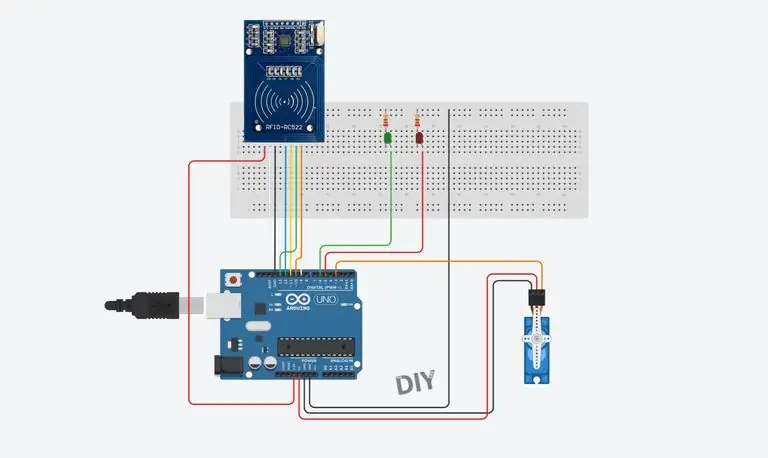


Подключите электрические компоненты, как показано на схеме. Сначала я собрал их на макетной плате, чтобы протестировать компоненты и загрузить идентификационные номера для двух тегов, к которым я хотел разрешить доступ.
Зеленый и красный светодиоды не требуются, они просто указывают на то, что метка считывается правильно, когда система находится в корпусе.
Шаг 3. Загрузите код
Полное описание кода и ссылку для скачивания можно найти здесь - Код механизма блокировки RFID на основе Arduino
Ссылка для загрузки кода находится здесь - Код блокировки RFID
Перед запуском кода вам необходимо установить библиотеку RFID, которая входит в комплект с кодом, загруженным выше.
По сути, код ожидает сканирования тега. После сканирования тега он передает отсканированный идентификатор в функцию, которая проверяет, находится ли идентификатор отсканированного тега в массиве принятых тегов, а затем либо предоставляет доступ, мигает зеленым светодиодом и разблокирует или блокирует механизм в зависимости от предыдущего состояния. или запрещает доступ и мигает красным светодиодом.
Шаг 4: Добавление тега
Код включает вывод на монитор последовательного порта на вашем ПК. При первом запуске вам нужно будет зарегистрировать теги, к которым вы хотите предоставить доступ. Это делается путем сканирования тега и записи идентификатора тега, отображаемого на вашем последовательном мониторе. Затем этот номер можно добавить в массив accessGranted, чтобы предоставить доступ к тегу. Размер массива также следует соответственно увеличивать или уменьшать.
Повторно загрузите код с новым массивом, и теперь вы сможете сканировать свой тег, он будет мигать зеленым и блокирует или разблокирует ваш механизм в зависимости от предыдущего состояния блокировки.
Шаг 5: Установка замка

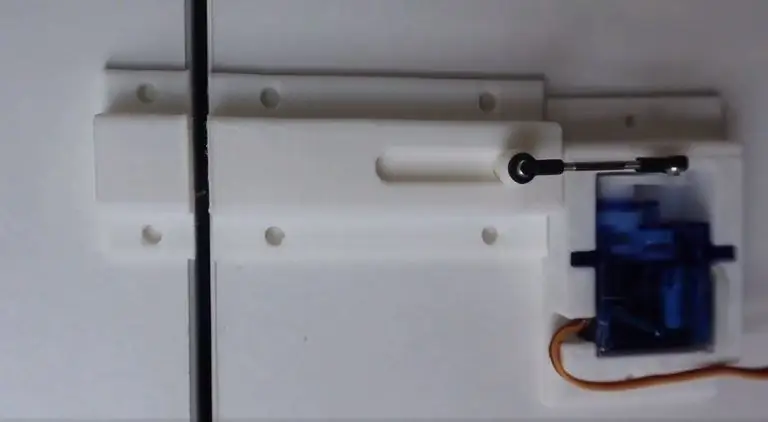
Чтобы сделать замок более удобным, я установил его в пластиковый контейнер / корпус со светодиодами, видимыми спереди над областью датчика. Затем замок был установлен на внутренней стороне двери.
Если вы хотите сделать систему более безопасной, вам нужно отделить модуль датчика от Arduino и, скорее, установить Arduino на внутренней стороне двери. Воспроизвести сигнал от модуля датчика к Arduino намного сложнее, чем воспроизвести сигнал ШИМ сервоприводу для открытия замка.
Если вам нужна дополнительная информация о конструкции механизма блокировки и подробное описание кода, ознакомьтесь с полной версией сборки, написанной здесь - дверной замок RFID на основе Arduino
Удачи вам со сборкой!
Рекомендуемые:
Как отремонтировать / воскресить литий-ионную отвертку IXO планетарный механизм Bosch: 5 шагов (с изображениями)

Как отремонтировать / воскресить литий-ионную отвертку IXO Планетарная передача Bosch: в этой инструкции я покажу вам, как отремонтировать планетарную передачу литий-ионной отвертки модели IXO производства Bosch. Мой поиск в WWW нашел только инструкции по ремонту о том, как заменить батарею. Это был не мой случай. Проблема с моей шуруповертом
Система блокировки RFID с использованием Arduino: 6 шагов

Система RFID Lock с использованием Arduino: Всем привет! Это моя первая инструкция, которую представила Джуди Прасетьо. Семинар был организован компанией Assembly, где я работаю в качестве стажера, и это одно из лучших мест для работы, если вы производитель. Возвращаясь к системе RFID-замков, я
Система блокировки с голосовым управлением: 7 шагов (с изображениями)

Система блокировки с голосовым управлением: система блокировки с голосовым управлением - это автоматизированная система блокировки, использующая Bluetooth в качестве промежуточного звена для связи между Arduino и вашим телефоном Android. Система блокировки с голосовым управлением разблокируется, когда вы произносите установленный вами пароль (
RFID КОНТРОЛЬ ДОСТУПА К ДВЕРИ С СЧЕТЧИКОМ: 8 шагов

RFID-КОНТРОЛЬ ДОСТУПА ДВЕРИ С СЧЕТЧИКОМ: RFID-КОНТРОЛЬ ДОСТУПА ДВЕРИ С СЧЕТЧИКОМ Учебное пособие
Быстрый и простой способ изменить экран блокировки за 6 простых шагов (Windows 8-10): 7 шагов

Быстрый и простой способ изменить экран блокировки за 6 простых шагов (Windows 8-10). Хотите изменить ситуацию на своем ноутбуке или ПК? Хотите изменить свою атмосферу? Следуйте этим простым и быстрым шагам, чтобы успешно персонализировать экран блокировки вашего компьютера
